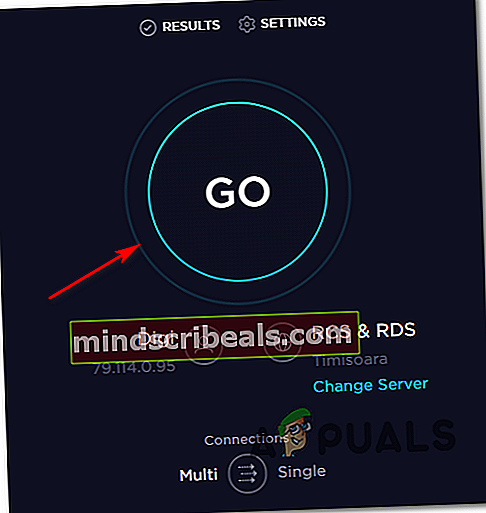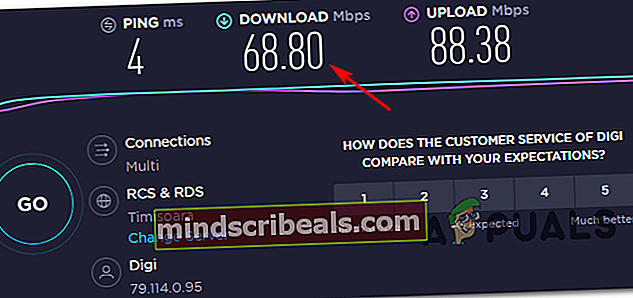Kuinka korjata Amazon Prime -virhekoodi 1060?
Jotkut Amazon Prime -käyttäjät ilmoittavat, että he eivät yhtäkkiä pysty suoratoistamaan ja lataamaan videosisältöä. He saavat virhekoodin 1060. Ongelma on ilmoitettu esiintyvän PC: llä, Androidilla, Blu-ray-soittimilla ja laajalla valikoimalla älytelevisioita.

Yksi ensimmäisistä asioista, johon sinun tulisi varoa kohdatessasi Virhekoodi: 1060 on verkon epäjohdonmukaisuus. Suurin osa näistä ongelmista voidaan ratkaista joko käynnistämällä tai nollaamalla verkkolaite (modeemi tai reititin).
On kuitenkin myös mahdollista, että nykyisellä Internet-palveluntarjoajasi ei ole tarpeeksi kaistanleveyttä tukemaan HD-suoratoistoa. Sinun tulisi testata tämä teoria ja päivittää se tarvittaessa. Ja jos käytät Wi-Fi-verkkoa, kokeile kytkeä Ethernet päälle tai hanki Wi-Fi-laajennin, jos signaali on heikko.
Muista myös, että Amazon Prime lopettaa välityspalvelimen käyttäjien ja jopa joidenkin VPN-asiakkaiden estämisen. Jos käytät tällaista palvelua, poista se ensin käytöstä ja katso, ratkaiseeko se ongelman.
Tapa 1: Käynnistä tai nollaa uudelleen reititin / modeemi
Yksi tilanteista, jotka aiheuttavat Amazon Prime -virhekoodi 1060 virhe on yleinen verkon epäjohdonmukaisuus. Tässä tapauksessa voit todennäköisesti ratkaista ongelman käynnistämällä tai nollaamalla verkkolaitteen (modeemi tai reititin) uudelleen.
Tärkeä: Mutta ennen kuin teet tämän, vahvista, että sinulla on Internet-yhteys, tekemällä Google-haku tai yrittämällä toistaa videota YouTubessa.
Jos haluat välttää aiemmin määritettyjen asetusten nollaamista, sinun on aloitettava verkon uudelleenkäynnistys, ja se, joka ei toimi, saatat harkita palautusta.
Verkon uudelleenkäynnistyksen pakottaminen ei tee muutoksia verkkotunnuksiin eikä se korvaa aiemmin määrittämiäsi mukautettuja asetuksia.
Voit suorittaa reitittimen / modeemin uudelleenkäynnistyksen vain omistamalla Päälle / Pois -painiketta kahdesti. Sammuta laite painamalla sitä kerran ja odota sitten vähintään 30 sekuntia, ennen kuin painat painiketta uudelleen. Tämä varmistaa, että tehokondensaattorit tyhjennetään.

merkintä: Voit saavuttaa saman asian irrottamalla virtajohdon fyysisesti pistorasiasta ja odottamalla vähintään 30 sekuntia, ennen kuin kytket sen takaisin.
Tee tämä ja yritä suoratoistaa video Amazon Prime -sovelluksella uudelleen. Jos se silti epäonnistuu samalla 1060 virhekoodi, jatka tekemällä reitittimen nollaus. Muista kuitenkin, että tämä toiminto nollaa mukautetut kirjautumistiedot (reitittimen sivulta) ja kaikki määrittämät mukautetut verkkoasetukset.
Suorita palautus verkkolaitteellesi terävällä esineellä (kuten hammastikulla tai neulalla) päästäkseen reitittimen tai modeemin takana olevaan nollauspainikkeeseen. Paina sitä alas ja pidä sitä painettuna vähintään 10 sekuntia - tai kunnes huomaat, että kaikki etuvalot alkavat vilkkua kerralla).

Kun nollaus on valmis, siirry asianomaiselle laitteelle, joka kieltäytyy suoratoistamasta Amazon Prime -palvelusta, ja katso, onko ongelma nyt ratkaistu.
Jos ongelma ei ratkennut, siirry seuraavaan mahdolliseen korjaukseen.
Tapa 2: Vaihda kaapeloituun yhteyteen (jos käytettävissä)
Kuten käy ilmi, Amazon Prime on kaistanleveyttä vaativin suoratoistopalvelu (erityisesti älytelevisioissa). Koska se yrittää aina pakottaa HD-toiston (jopa rajoitetulla kaistanleveydellä) älytelevisioihin, saatat odottaa näkevän Virhekoodi 1060kun yhteys Wi-Fi-verkkoon on rajoitettu. On täysin mahdollista, että näet virheen, koska verkko ei ole tarpeeksi vahva HD-suoratoiston ylläpitämiseksi.
Jos tämä skenaario on käytettävissä, yksi tapa ratkaista ongelma on siirtyminen Ethernet (kaapeloitu) yhteyteen. Lisäksi (jos kaapeli ei ole vaihtoehto), kannattaa harkita Wi-Fi-laajennimen hankkimista varmistaaksesi, että sinulla on tarpeeksi signaalia HD-toiston ylläpitämiseksi.

Jos tämä ei ratkaissut ongelmaa tai tätä menetelmää ei voitu soveltaa nykyiseen tilanteeseesi, siirry seuraavaan mahdolliseen korjaukseen.
Tapa 3: Katso, täyttävätkö kaistanleveyden vähimmäisvaatimukset
Vaikka Amazon Prime vaatii vain 900 kbps suoratoistona tämä koskee vain pieniä näyttöjä (Android, iOS) ja työpöytää (PC, Mac). Jos kuitenkin yrität suoratoistaa Amazon Primeä älytelevisiosta (tai käyttämällä Chromecastia, Rokua jne.), Kaistanleveysvaatimus on 3,5 Mbps.
Jos sinulla on rajoitettu paketti, on mahdollista, että nykyinen Internet-palveluntarjoajasi ei tarjoa sinulle tarpeeksi kaistanleveyttä tämän palvelun käyttämiseen.
Onneksi voit testata tämän teorian melko helposti tekemällä yksinkertaisen Internet-yhteyden testinopeuden. Näytämme sinulle, miten se tehdään suoraan mistä tahansa selaimesta, jotta voit tehdä testin laitteestasi riippumatta.
Tässä on pikaopas Internet-yhteyden nopeustestin suorittamisesta sen selvittämiseksi, täytätkö vähimmäisvaatimukset:
- Sulje kaikki muut selaimen välilehdet ja kaikki verkostoituvat sovellukset, jotka saattavat hidastaa Internet-yhteyttä.
- Käy tällä linkillä (tässä) mistä tahansa selaimesta ja napsauta MENNÄ käynnistää nopeustesti.
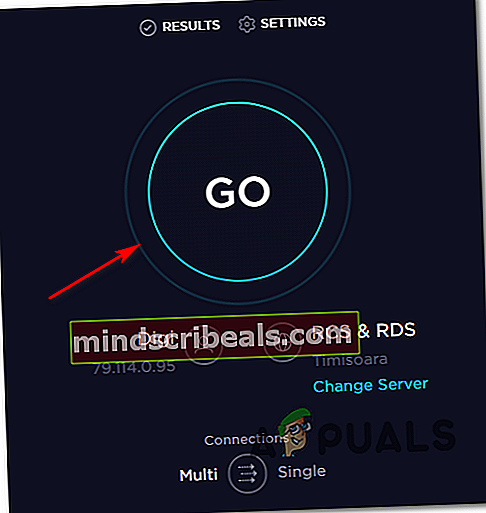
- Odota, kunnes toiminto on valmis, ja analysoi sitten tulokset.
- Jos LADATA kaistanleveys on alle 4 Mbit / s, sinun on päivitettävä parempaan Internet-yhteyteen päästäksesi eroon Virhekoodi 1060.
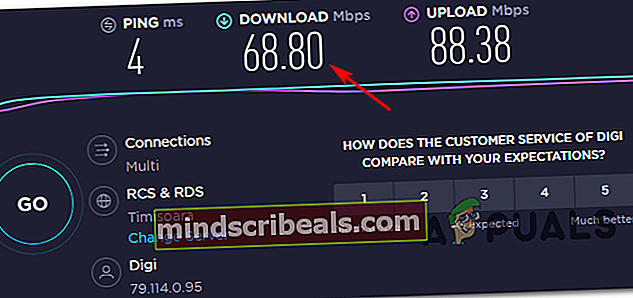
Jos Internet-testi paljasti, että sinulla on tarpeeksi kaistanleveyttä Amazon Prime -sovelluksen suoratoistoon, siirry alas lopulliseen mahdolliseen korjaukseen.
Tapa 4: Välityspalvelimen tai VPN-asiakkaan poistaminen käytöstä (jos käytettävissä)
Aivan kuten Netflix, HBO Go ja erityisesti Disney +, Amazon Prime on tulossa paljon ennakoivampi estämään VPN- ja Proxy-käyttäjiä suoratoistamasta sisältöä.
Käyttäjäraporttien perusteella on nyt selvää, että Amazon Prime on tarpeeksi älykäs selvittämään, käytätkö välityspalvelinta ja pystyykö tunnistamaan laajan valikoiman VPN-asiakkaita.
Jos käytät välityspalvelinta tai VPN-asiakasta ja olet aiemmin vahvistanut, että sinulla on riittävästi kaistanleveyttä suoratoistettavaksi tästä palvelusta, poista nimettömyyspalvelusi käytöstä ja katso, ratkaiseeko se ongelmasi.
Koska sen tekemisen vaiheet koskevat nimenomaan käyttämääsi nimettömyyden selaustekniikkaa, loimme kaksi erillistä opasta, jotka auttavat sinua poistamaan välityspalvelimesi tai VPN-asiakkaasi.
VAIHE 1: Poista välityspalvelin Windows 10: stä
- Lehdistö Windows-näppäin + R avata a Juosta valintaikkuna. Kirjoita seuraavaksims-settings: verkko-välityspalvelin ’tekstikentän sisällä ja paina Tulla sisään avata Välityspalvelin välilehti asetukset välilehti.

- Kun olet välityspalvelimen välilehdessä, siirry oikeaan osioon ja vieritä alaspäin Manuaalinen välityspalvelimen määritys. Kun olet siellä, poista yksinkertaisesti käytöstäKäytä välityspalvelinta ”.

- Kun välityspalvelin on poistettu käytöstä, sulje vain Asetukset-valikko ja käynnistä tietokone uudelleen.
- Yritä suoratoistaa seuraavassa käynnistyksessä uudelleen Amazon Prime -palvelusta ja katso, onko ongelma nyt ratkaistu.
VAIHE 2: Poista VPN-asiakas Windows 10: stä
PÄIVITTÄÄ: Kuten käy ilmi, on vielä joitain VPN-asiakkaita, joita Amazon Prime ei tunnista: Hide.me, HMA VPN, Surfshark, Super Unlimited Proxy, Unlocator ja Cloudflare. Tämä luettelo voi muuttua ajan myötä. Jos käytät eri VPN: ää, poista se alla olevien ohjeiden mukaisesti ja poista sitten yksi näistä ratkaisuista.
- Lehdistö Windows-näppäin + R avata a Juosta valintaikkuna. Kirjoita seuraavaksi 'Appwiz.cpl' ja paina Tulla sisään avata Ohjelmat ja ominaisuudet -näyttö.

- Sisällä Ohjelmat ja ominaisuudet, etsi parhaillaan käyttämäsi VPN-asiakas vierittämällä alaspäin kaikissa asennetuissa sovelluksissa.
- Kun löydät asiakkaan, jonka haluat poistaa, napsauta sitä hiiren kakkospainikkeella ja valitse Poista asennus äskettäin ilmestyneestä pikavalikosta.

- Kun toimenpide on valmis, käynnistä tietokone uudelleen ja tarkista, onko ongelma ratkaistu seuraavan järjestelmän käynnistyksen yhteydessä.